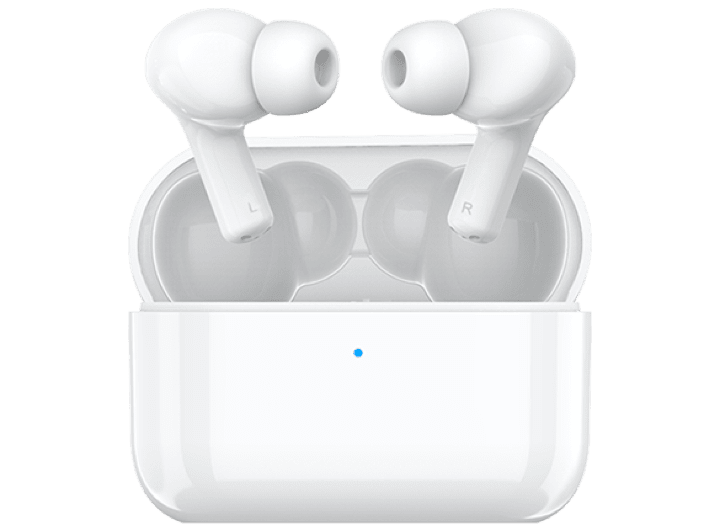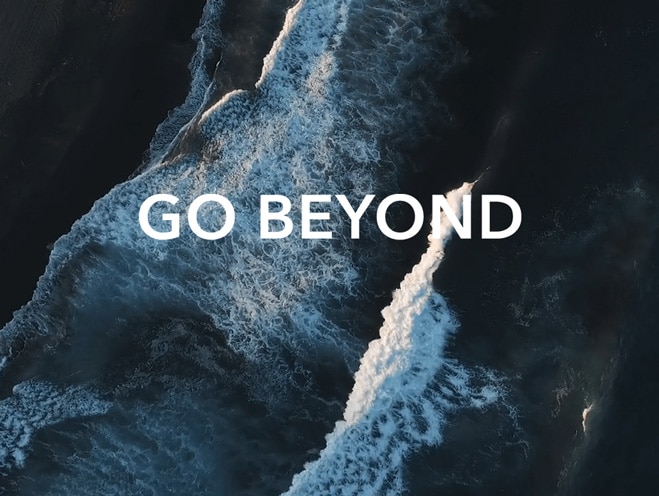Az értesítések vagy az értesítések tartalma nem jelenik meg a zárképernyőn
| Az értesítések vagy az értesítések tartalma nem jelenik meg a zárképernyőn |
Tegye a következőket:
1 Győződjön meg arról, hogy a kapcsolódó funkciók engedélyezve vannak
- Engedélyezze, hogy az értesítések bekapcsolják a képernyőt: Nyissa meg a Beállítások menüt, keresse meg, és nyissa meg a Az értesítések bekapcsolják a képernyőt lehetőséget, és kapcsolja be a Az értesítések bekapcsolják a képernyőt kapcsolót.
- Engedélyezze, hogy az értesítések megjelenjenek a zárképernyőn:
- Magic UI 4.X: Lépjen a menüpontra, és engedélyezze a Mutatás funkciót. Vagy lépjen a menüpontra, és kapcsolja ki a Tartalom rejtve megjelenítése opciót.
- Engedélyezze, hogy az adott alkalmazás push értesítéseket küldhessen és azok megjelenjenek a zárképernyőn:
Nyissa meg a Beállítások menüt, keresse meg, és nyissa meg az Alkalmazások lehetőséget, keresse meg, és nyissa meg a kérdéses alkalmazást, majd érintse meg az Értesítések opciót. Engedélyezze az Értesítések engedélyezése lehetőséget, és a Zárképernyő értesítések lehetőséget állítsa Mutatás értékre.
2 Ellenőrizze, hogy a Arcfelismerés opció engedélyezve van-e
Adatainak védelme érdekében az értesítések tartalmát elrejti a rendszer, ha az Arcfelismerés engedélyezve van. Az értesítés tartalma a következők végrehajtásával jeleníthető meg a zárképernyőn:
- Ha meg kívánja tartani az Arcfelismerés lehetőséget:
- Nyissa meg a Beállítások menüt, keresse meg és nyissa meg az Intelligens feloldás opciót, majd kapcsolja ki az Intelligens feloldás opciót.
Kikapcsolt Intelligens feloldás esetén, viselhető eszközzel nem lesz képes feloldani a telefont.
- Nyissa meg a Beállítások menüt, keresse meg és nyissa meg az Intelligens feloldás opciót, majd kapcsolja ki az Intelligens feloldás opciót.
- Átválthat másik feloldási módszerre, például az Ujjlenyomat azonosító vagy a Feloldási mód lehetőségre:
Nyissa meg a Beállítások menüt, keresse meg, és nyissa meg az Ujjlenyomat azonosító vagy a Zárképernyő jelszó lehetőséget, és vegye fel az ujjlenyomatát, illetve állítson be egy zárképernyő jelszót.
3 Ellenőrizze, hogy a hiba csak adott alkalmazások esetén fordul-e elő
Ha igen, a probléma ezeknek az alkalmazásoknak a beállításaival lehet. Lépjen a kérdéses alkalmazás Beállítások menüjére, és engedélyezze az értesítés tartalmának megjelenítését.
4 Ellenőrizze, hogy a kérdéses alkalmazás számára engedélyezve van-e az Alkalmazás-zár
Az Alkalmazás-zár az Magic UI 2.0.1 vagy újabb verziókban érhető el. Megnyithatja a Beállítások menüt, keresse meg, és nyissa meg az Alkalmazás-zár lehetőséget, majd ellenőrizze, hogy a kérdéses alkalmazás melletti kapcsoló be van-e kapcsolva. Ha igen, kapcsolja ki a kapcsolót.
5 Ha a probléma továbbra is fennáll
Készítsen biztonsági mentést az adatairól, majd vigye a készülékét és a vásárlási bizonylatot hivatalos Honor ügyfélszolgálati központba segítségért.
微信扫描二维码分享文章
További támogatás